DevEco Studio 3.0编辑器配置技巧篇
作者:坚果
公众号:“大前端之旅”
OpenHarmony布道师,InfoQ签约作者,CSDN博客专家,华为云享专家,阿里云专家博主,51CTO博客首席体验官,开源项目GVA成员之一,专注于大前端技术的分享,包括Flutter,鸿蒙,小程序,安卓,VUE,JavaScript。
俗话说的好,工欲善其事,必先利其器,编辑器在之前都安装好了,那么如何更高效的使用它也是一个问题,今天就给大家汇总一下,我认为对自己有用的。
我的版本
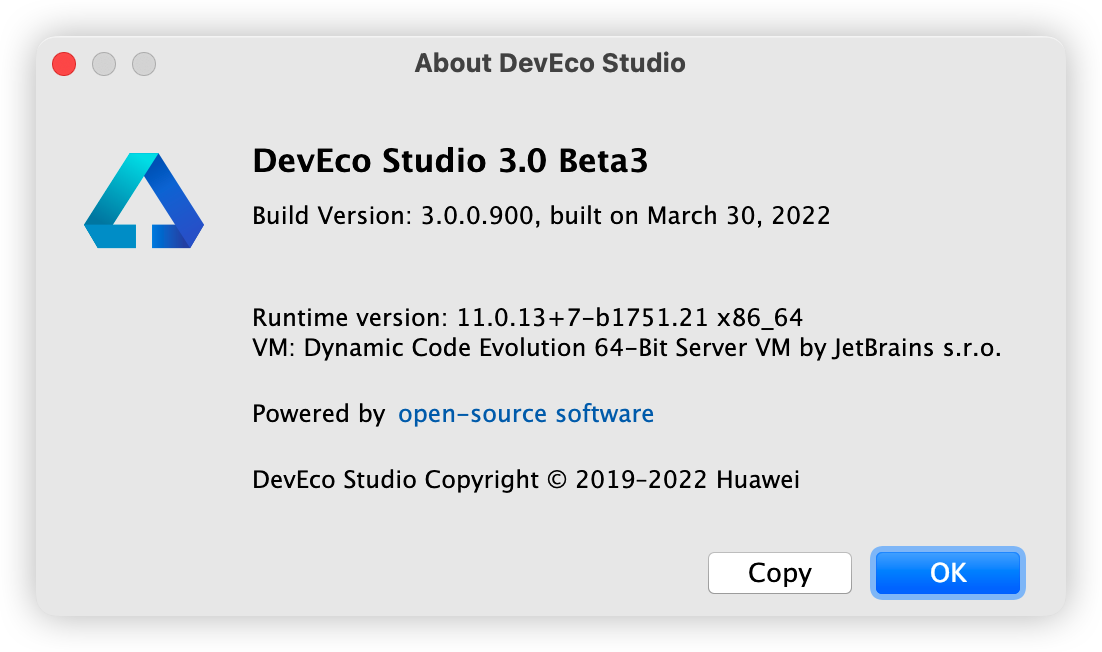
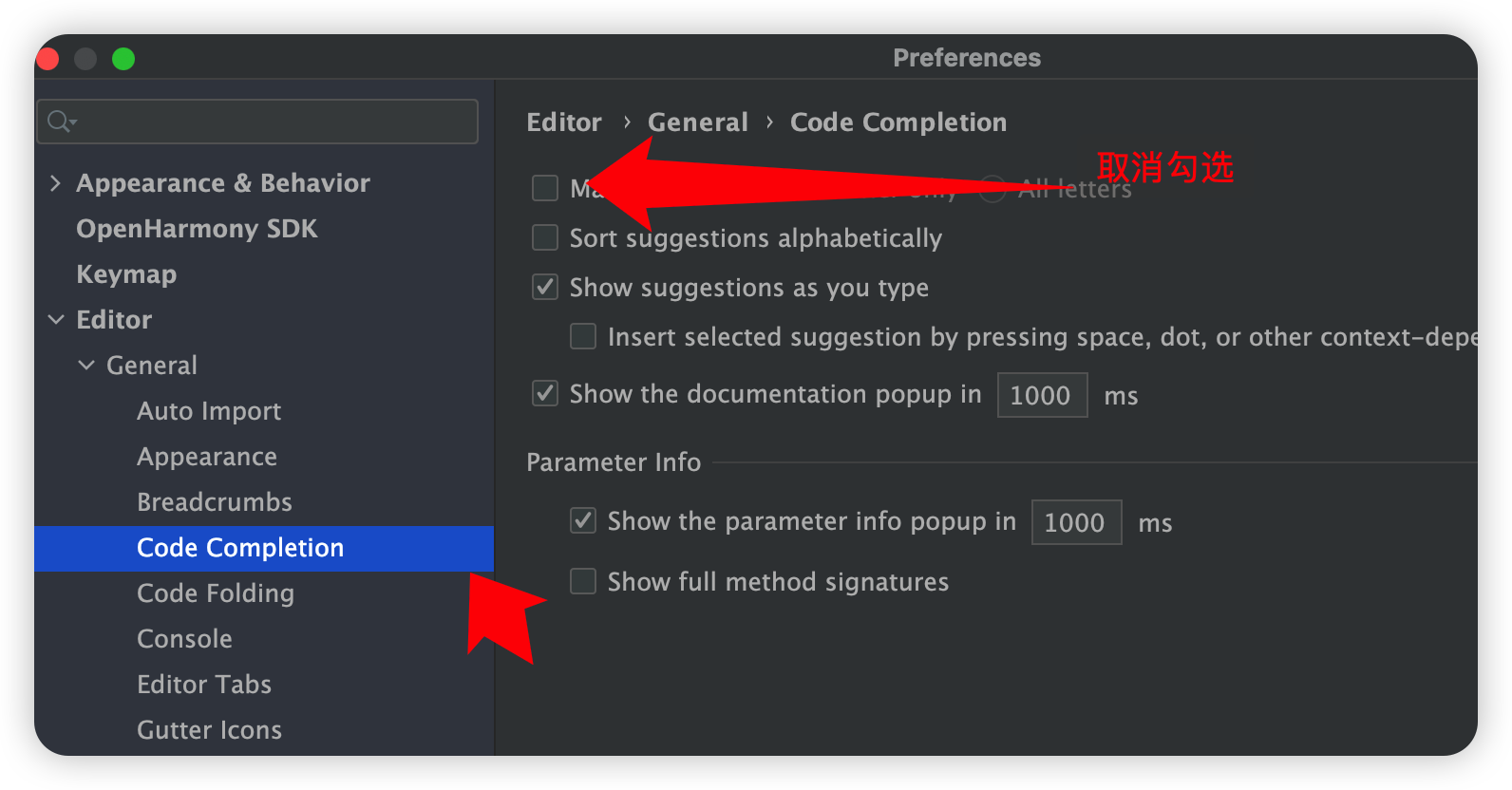
搜索 font
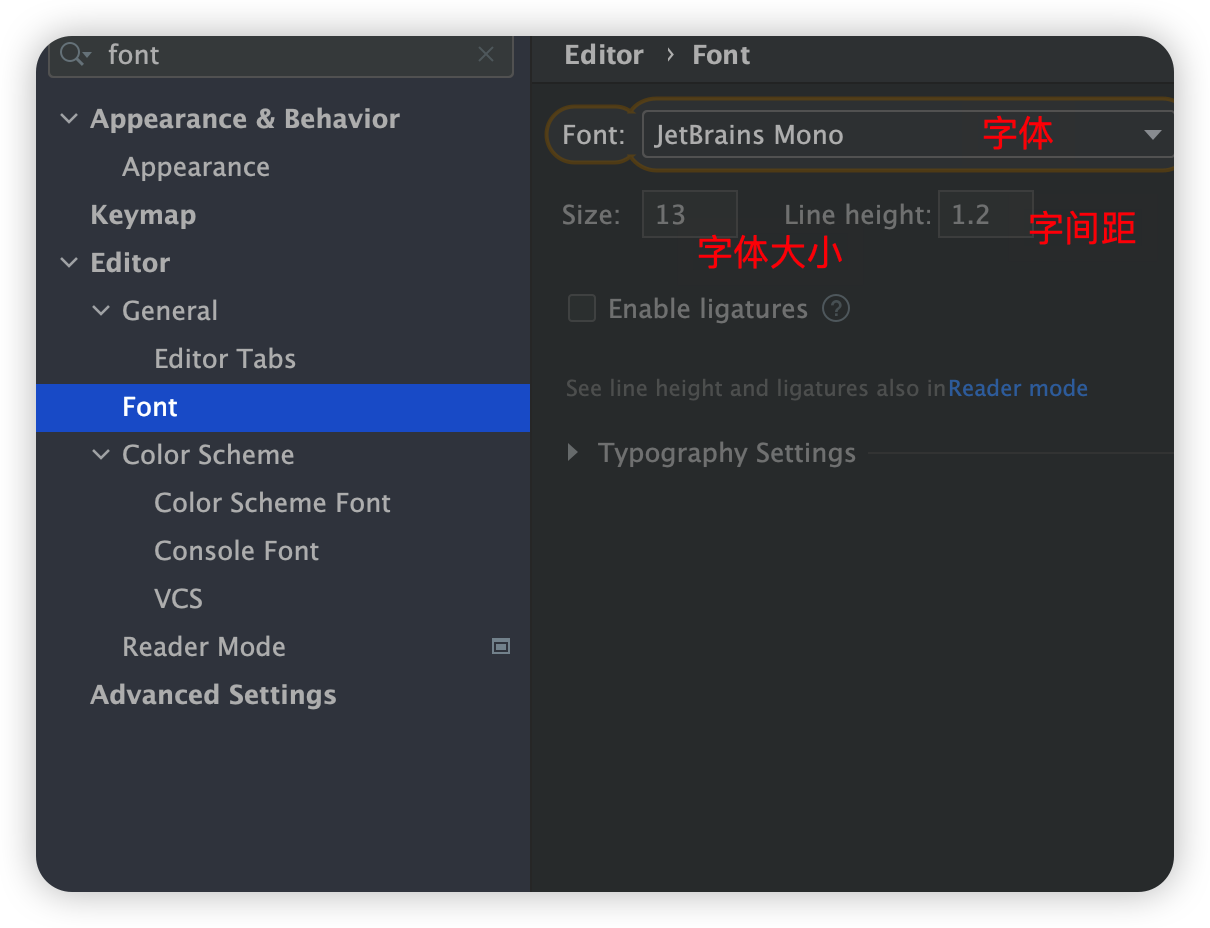
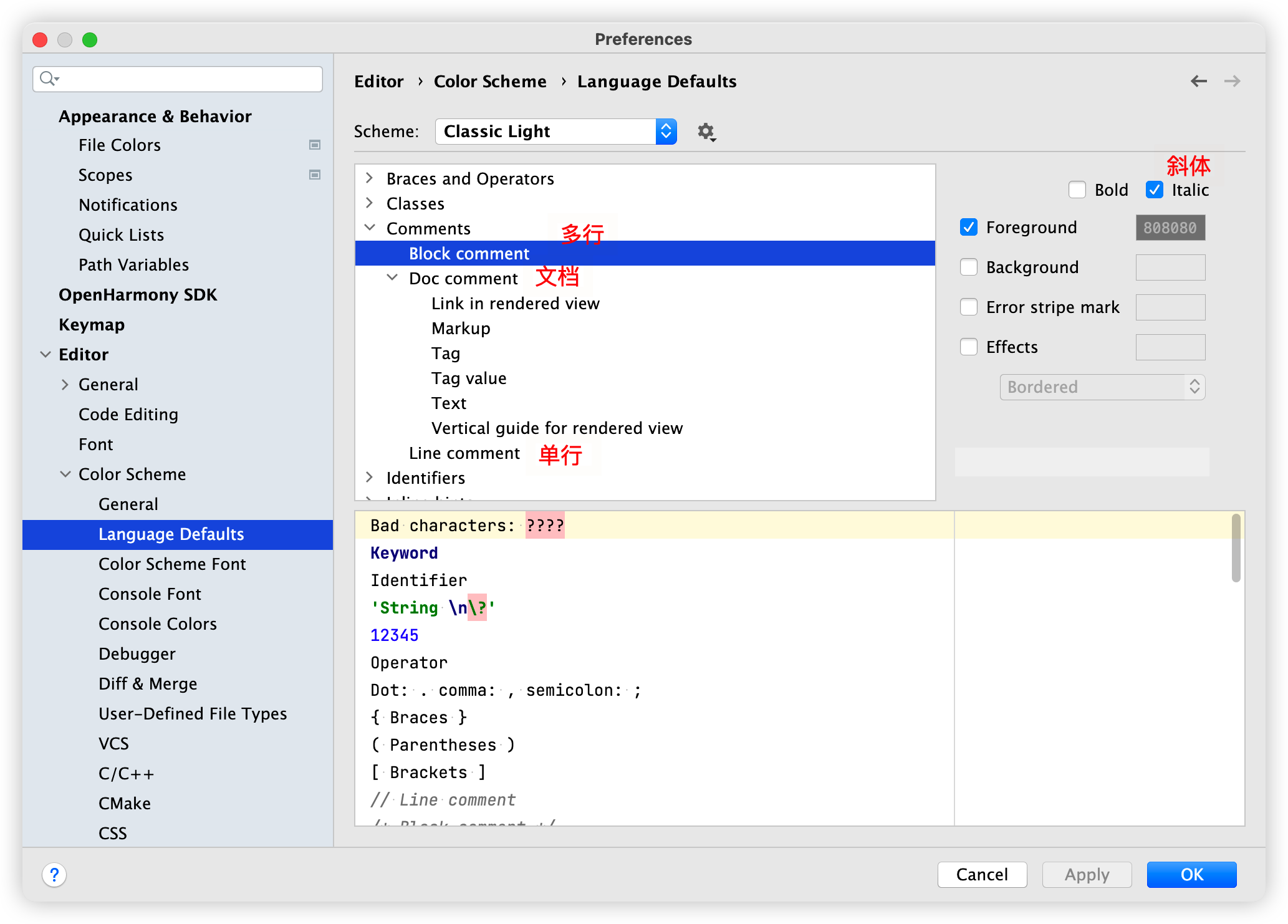
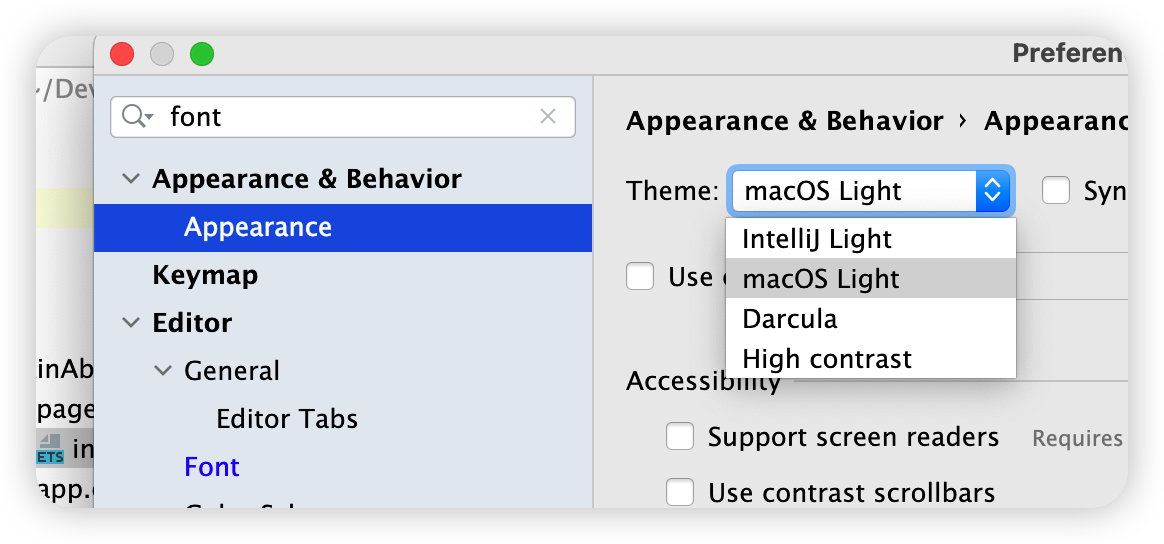
支持对选定范围的代码或者当前整个文件进行代码格式化操作,可以很好的提升代码的美 观度和可读性。
• 使用快捷键 Ctrl + Alt + L 可以快速对选定范围的代码进行格式化。
• 使用快捷件 Ctrl + Alt + Shift + L 可以快速对当前整个文件进行格式化。
6.其他快捷键下面给出我汇总的快捷键
快捷键WindowsMac代码高亮File > Settings或 快捷键Ctrl+Alt+SDevEco Studio > Preferences, 快捷键为Command+英文逗号代码自动跳转按住Ctrl键按住Ctrl键代码格式化Ctrl + Alt + L,可以快速对选定范围的代码进行格式化。 Ctrl + Alt + Shift + L,可以快速对当前整个文件进行格式化Command+Option +L,可以快速对选定范围的代码进行格式化。 Command+Option+L,可以快速对当前整个文件进行格式化代码折叠Ctrl + 加号键Command+Option+加号键代码快速注释Ctrl+/Command+/代码结构树Alt + 7 / Ctrl + F12Command+7代码查找两次Shift两次Shift查看Java接口文档Ctrl+QF1 总结本文主要整理一些常用的编辑器配置技巧,希望对大家有用,然后希望大家坚持学习。好的,拜拜!



